シュヴァルツ-ヴァイス-フォトグラフィーは、しばしば時代を超えたエレガンスをもたらし、画像が伝えることのできる感情を強化します。このガイドでは、主に建築写真の編集に役立つ2つの効果的なモノクロ変換技術を学びます。モノクロ補正とグラデーション適用を使用することで、強いコントラストを生成し、画像の異なる側面を強調することができます。
重要な発見
このチュートリアルで学ぶ2つの主要な方法は次のとおりです:
- モノクロ補正では、個々の色の明るさを正確に調整できます。
- グラデーション適用は、一般的に初めからコントラストの高いモノクロ画像を生成します。
ステップバイステップガイド
ステップ1: モノクロ補正を適用する
画像を成功裏にモノクロに変換するためには、まずPhotoshopでカラー画像を開きます。「画像」メニューを選択し、「調整」をクリックします。ここで「モノクロ」機能を見つけることができます。これを選択すると、各色調の明るさを調整するためのスライダーを利用できるウィンドウが開きます。
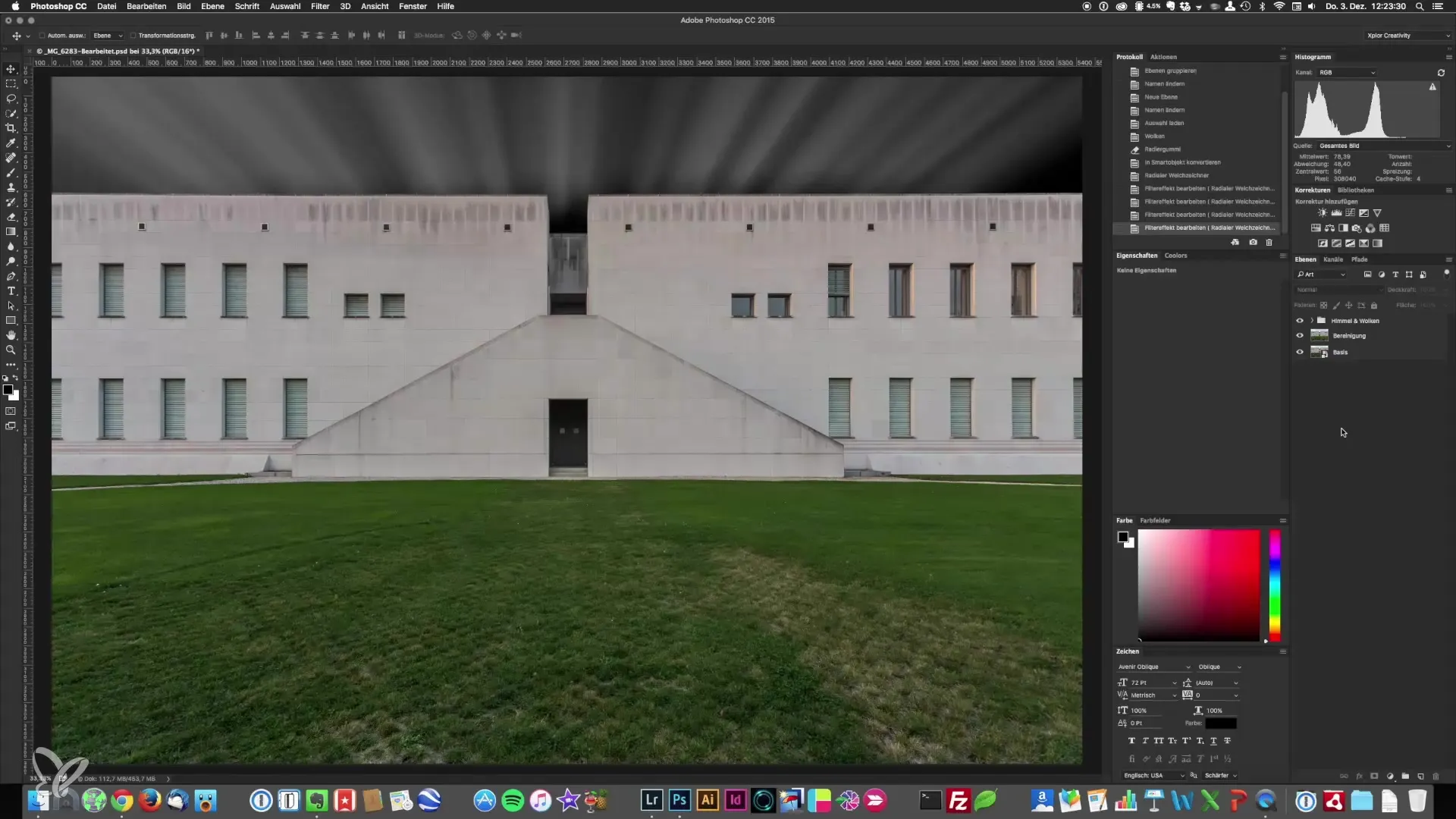
ステップ2: カラー チャネル スライダーを使用する
次に、個々のカラー チャネルの明るさを操作するために、カラー チャネル スライダーをよく確認する必要があります。この機能は、劇的な空が含まれている場合に特に便利です。たとえば、青のスライダーを下げて黒い空を作り、雲を明るく保つことができます。
ステップ3: 緑と黄色のトーンを調整する
次に、画像内の緑と黄色のトーンに着目します。緑の明るさに影響を与えることで、草地が明るすぎるのを防ぎ、道をより明確に表現できます。黄色の値を調整すると、特にハイライトが変化するのがわかります。これらのスライダーを使用すると、画像構成を詳細に調整できます。

ステップ4: 赤の割合を設定する
赤チャネルは主にファサードの明るさに影響を与えます。この値を元の値に保つことは、画像に自然なバランスをもたらすため、しばしば有用です。ただし、特定の変更を目指している場合は引き続き実験することができます。

ステップ5: グラデーション適用を使用する
モノクロ変換の2番目の方法はグラデーション適用を使用することです。グラデーションの適用を行うと、直接モノクロ画像が得られます。この方法は、一般に初めからより優れたコントラストを提供し、多くの写真家によって好まれる選択肢となっています。
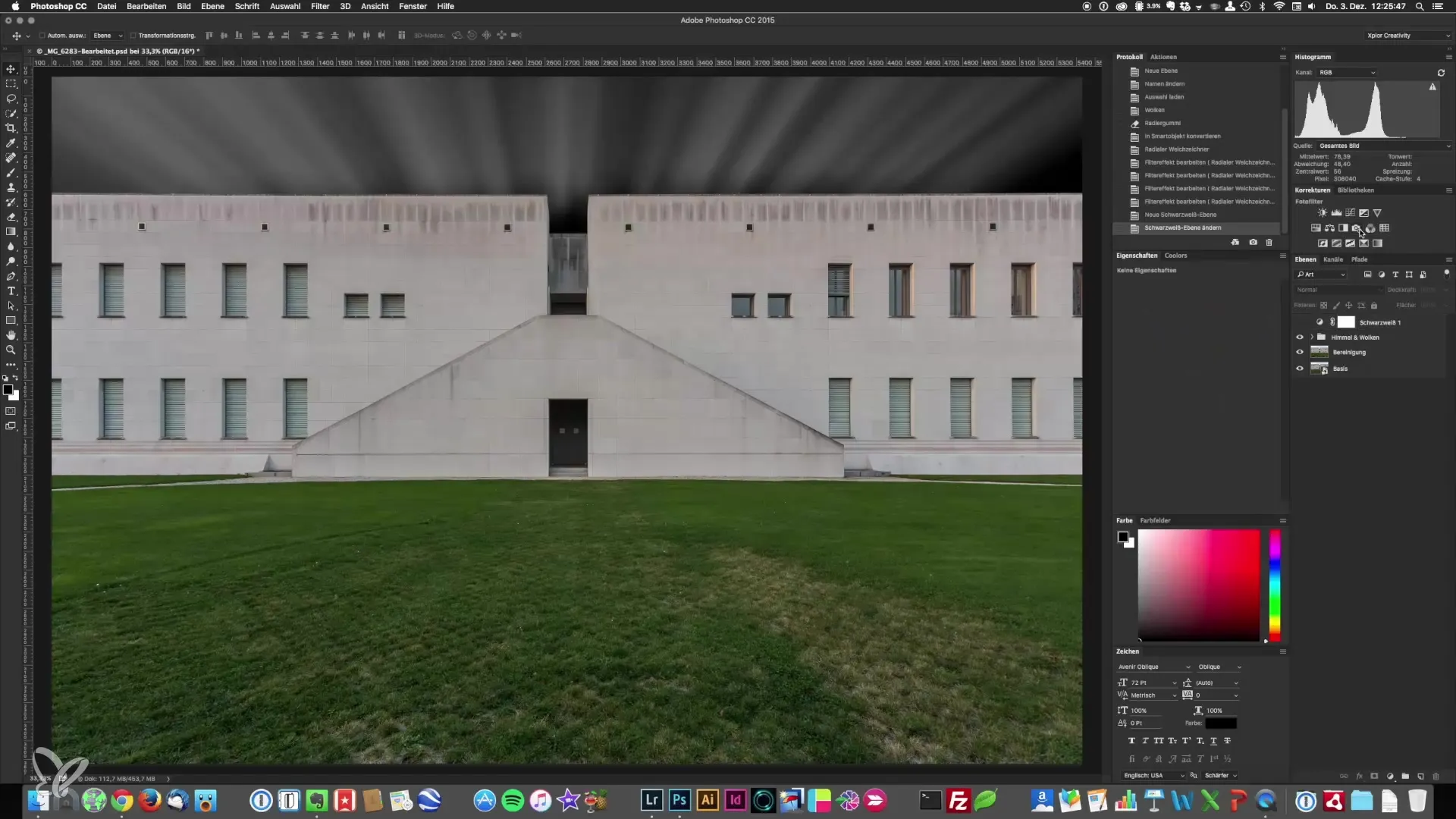
ステップ6: グラデーションで調整を行う
グラデーション適用が有効になったら、黒と白の範囲を調整できます。黒ポイントのスライダーを使って、画像の暗い部分をさらに暗くし、強いコントラストを生むことができます。同時に、画像が露出オーバーにならないように注意してください。

ステップ7: 中間トーンを調整する
グラデーション適用の重要な側面は中間トーンです。ここでは、これらの部分の明るさを調整して、望ましい雰囲気を作り出すことができます。中間トーンを明るくすると、画像がより均等になります。暗くすると、そうでなければ失われる可能性のある特定の詳細を強調できます。

ステップ8: 最終確認と調整
必要な調整を行った後は、結果を確認する時間を取ってください。調整を再確認するか、最適なバランスを見つけるためにいくつかのスライダーを最小限調整することを考えてみてください。また、変換に満足できない場合は、再度モノクロ補正を使用したいかどうかを考えてみてください。

要約 - 建築写真におけるモノクロ変換のガイド
このガイドでは、モノクロ変換の2つの主要な方法、すなわちモノクロ補正とグラデーション適用を学びました。どちらの技術も、あなたの建築写真のコントラストと画像構成を改善するための効果的な手段を提供します。
よくある質問
Photoshopでモノクロ補正をどのように適用できますか?「画像」を選択し、「調整」をクリックしてモノクロ補正を適用します。
グラデーション適用の利点は何ですか?グラデーション適用は、初めからより強いコントラストとより良い画質を提供します。
モノクロにするために彩度を下げてもいいですか?はい、しかしその場合はコントラストの制御を失います。
補正を後で変更できますか?はい、Photoshopでいつでも変更を調整できます。
多くの色を含む画像にはどの手法が最適ですか?モノクロ補正が個々の色調の明るさを調整するのに適しています。


